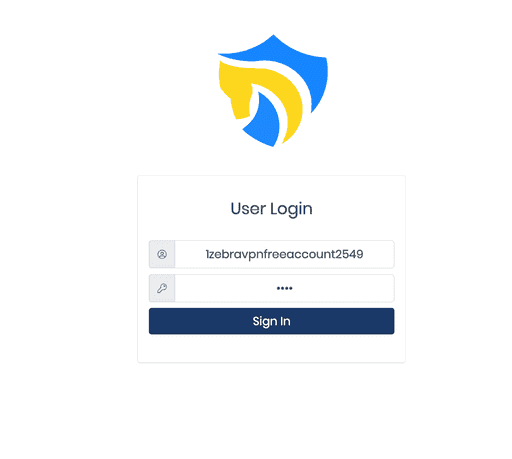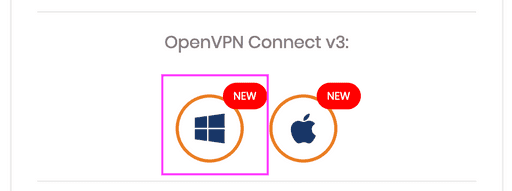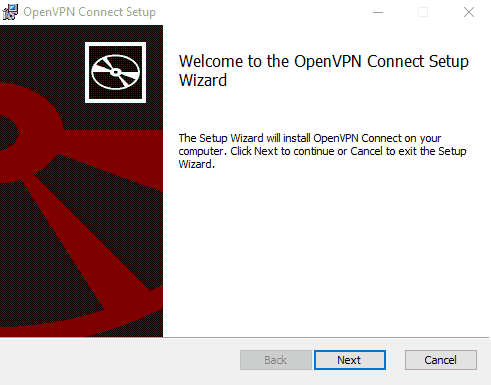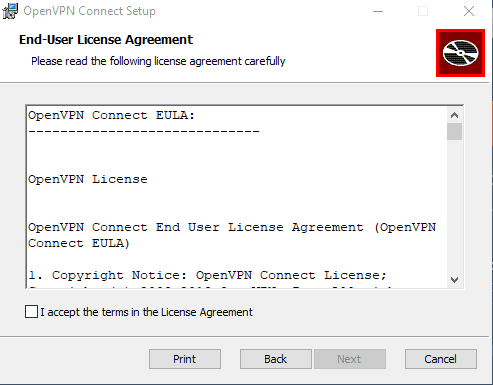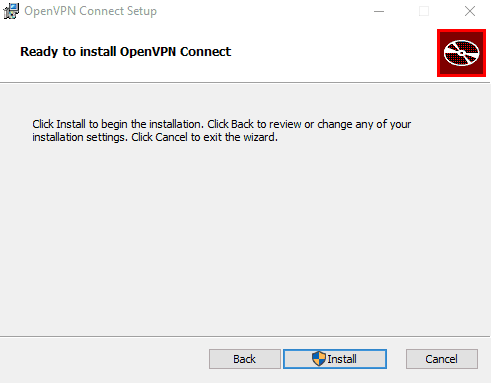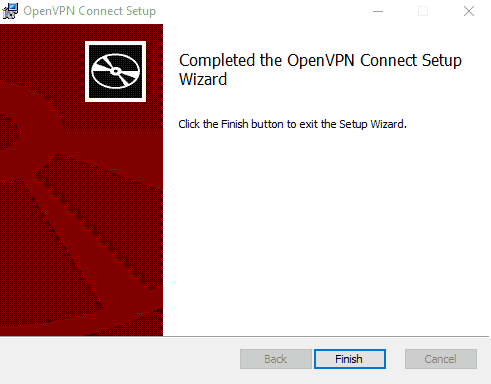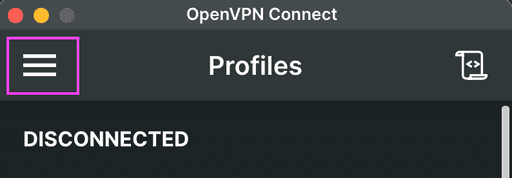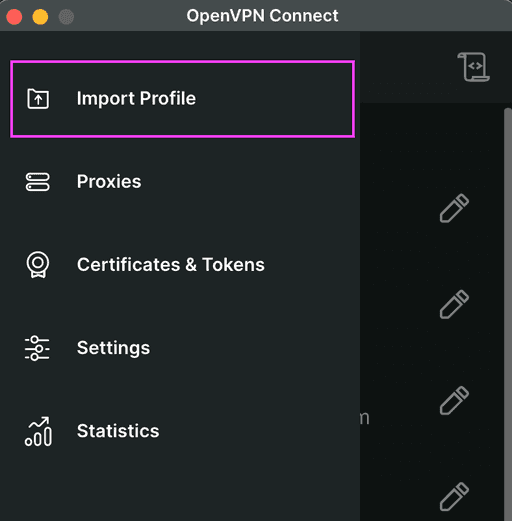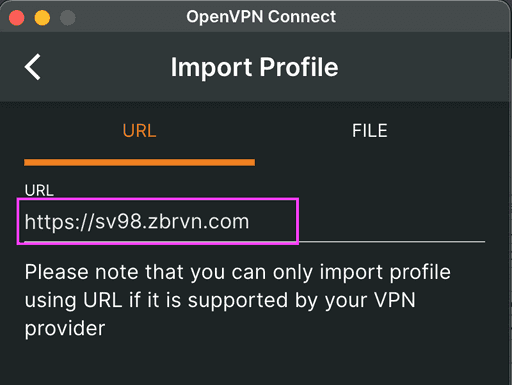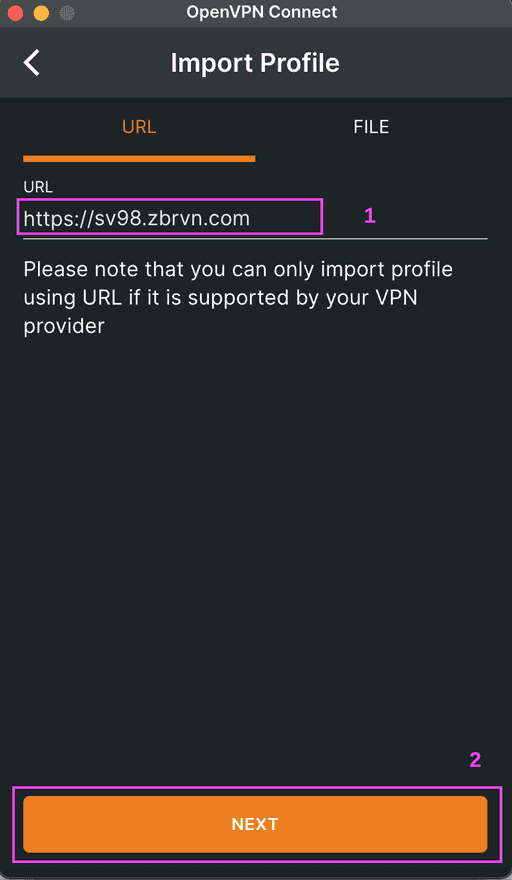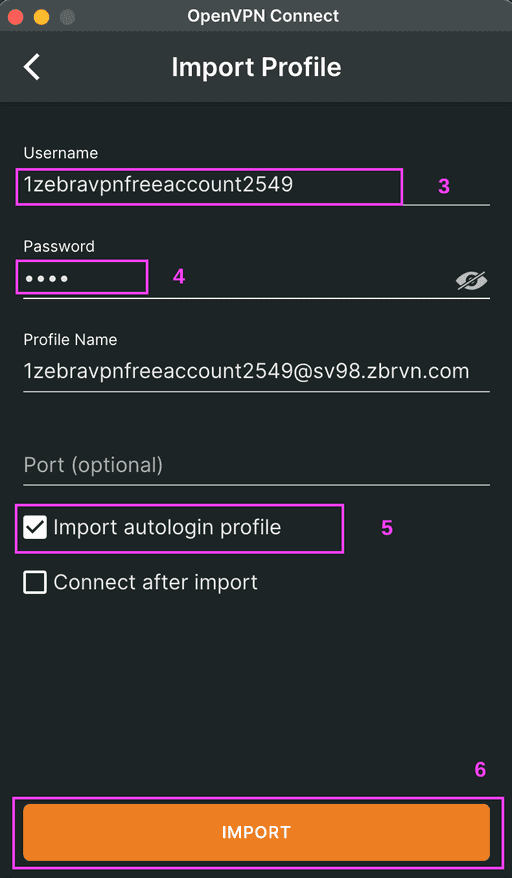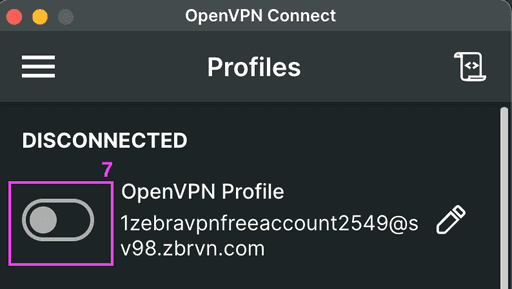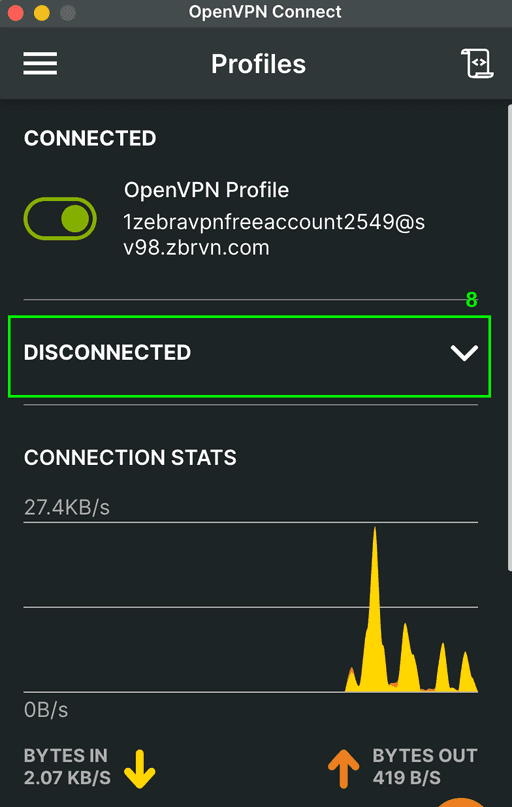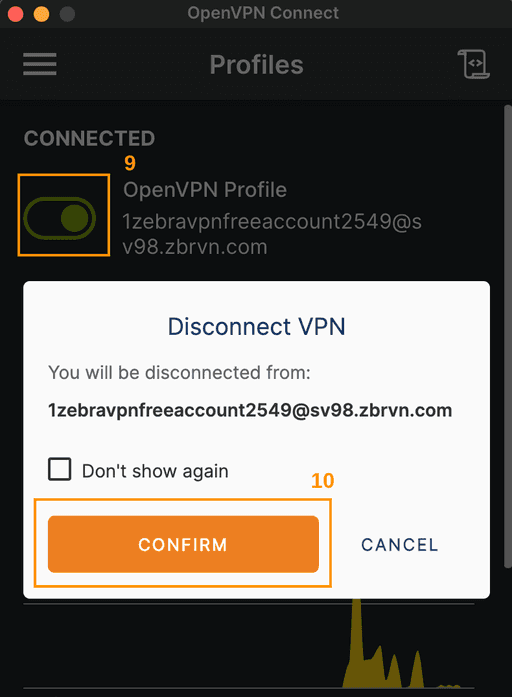كيفية إعداد OpenVPN على Windows 10 باستخدام عميل Connect OpenVPN
هذا الدليل مخصص للأشخاص الذين يرغبون في استخدام OpenVPN على جهاز كمبيوتر Windows الخاص بهم. تحتاج إلى اسم مستخدم وكلمة مرور وعنوان OpenVPN لاستخدامه. يعمل عميل OpenVPN Connect على Windows 10 و 8 و 7 و Vista ، ولكن ليس على Windows XP. إذا كان لديك Windows XP ، فيمكنك محاولة استخدام إصدار أقدم من OpenVPN.
ماذا تحتاج:
اسم مستخدم وكلمة مرور عنوان خادم Access OpenVPN الخاص بك
ما يجب القيام به:
تثبيت عميل OpenVPN
- انتقل إلى واجهة ويب عميل OpenVPN Access Server باستخدام متصفح الويب المفضل لديك.
-
استخدم اسم المستخدم وكلمة المرور لتسجيل الدخول.
-
بمجرد تسجيل الدخول ، ستظهر واجهة ويب عميل OpenVPN Access Server. انقر فوق أيقونة Windows لتنزيل OpenVPN Connect Client لنظام التشغيل Windows.
-
انتظر حتى انتهاء التنزيل ، ثم افتح الملف.
-
انقر فوق "التالي" لبدء عملية التثبيت.
- حدد "أوافق ..." لتقول أنك موافق على القواعد ، ثم انقر فوق "التالي" للمتابعة.
- انقر فوق "تثبيت" لبدء عملية التثبيت.
- انقر فوق "نعم" لمنح الإذن لعمل البرنامج.

- انتظر حتى انتهاء تثبيت البرنامج.
- افتح OpenVPN Connect Client من سطح المكتب أو قائمة البدء.
- انقر فوق علامة "+" في الركن الأيمن السفلي من النافذة لإضافة ملف تعريف جديد. أو انقر فوق القائمة وحدد "استيراد ملف التعريف".
- انسخ عنوان URL للملف الشخصي. سيتم توفير عنوان URL لك من خلال app.zebravpn.com.
- الصق عنوان URL في حقل "عنوان URL للملف الشخصي" في OpenVPN Connect Client.
-
أدخل اسم المستخدم وكلمة المرور في قسم "مصادقة المستخدم". يجب تقديم بيانات الاعتماد هذه إليك من خلال app.zebravpn.com.
المنفذ: اتركه فارغًا إذا كنت لا تعرف ما هو. إذا كنت تعرف ما هو ، أدخله هنا وفقًا للإرشادات المقدمة لك من خلال app.zebravpn.com. اسم ملف التعريف: أدخل اسمًا للملف الشخصي. هذا فقط للإشارة الخاصة بك. يوصى باستخدام اسم الخادم الذي تتصل به ، لذا اتركه كما هو.
-
انقر فوق الزر "استيراد ملف تعريف تسجيل الدخول التلقائي" لاستيراد ملف التعريف. (إذا كنت تريد الاتصال بخادم OPENVPN تلقائيًا ، دون الحاجة إلى إدخال اسم المستخدم وكلمة المرور)
-
عندما قمت باستيراد ملف التعريف ، انقر فوق الزر "اتصال" للاتصال بخادم OpenVPN.
- بمجرد الاتصال بخادم OpenVPN ، سترى أيقونة خضراء في علبة النظام. هذا يعني أنك متصل بخادم OpenVPN.
- لقطع الاتصال بخادم OpenVPN ، انقر على الأيقونة الخضراء في علبة النظام ، ثم انقر على "قطع الاتصال".